Bugzilla-表形式のレポート
表形式のレポートは、1、2、または3次元のバグ数の表をHTMLまたはCSVとして表します。Bugzillaで表形式のレポートを生成するには、以下の手順に従う必要があります。
Step 1 −次のスクリーンショットに示すように、ホームページのヘッダーセクションにある[レポート]ハイパーリンクをクリックしてから、[現在の状態]セクションにある表形式のレポートをクリックします。

Step 2 −グラフィカルレポートと同様に、複数のテーブル(必要な場合)とともに垂直、水平軸を選択し、他のフィールドに詳細を入力します。
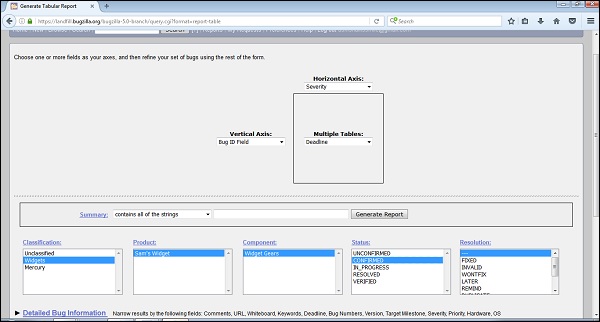
Step 3−すべてのフィールドを選択したら、[レポートの生成]をクリックします。期限に基づいて、複数のテーブルを生成します-

Step 4 −表の下にあるCSVハイパーリンクをクリックすると、レポートがCSVファイルに変換されます。


適切に選択した後、[OK]をクリックすると、すべてのデータテーブルの詳細が記載されたExcelシートが開きます。